Cara mudah merekam layar iPhone berikut audionya, bisa untuk sulih suara
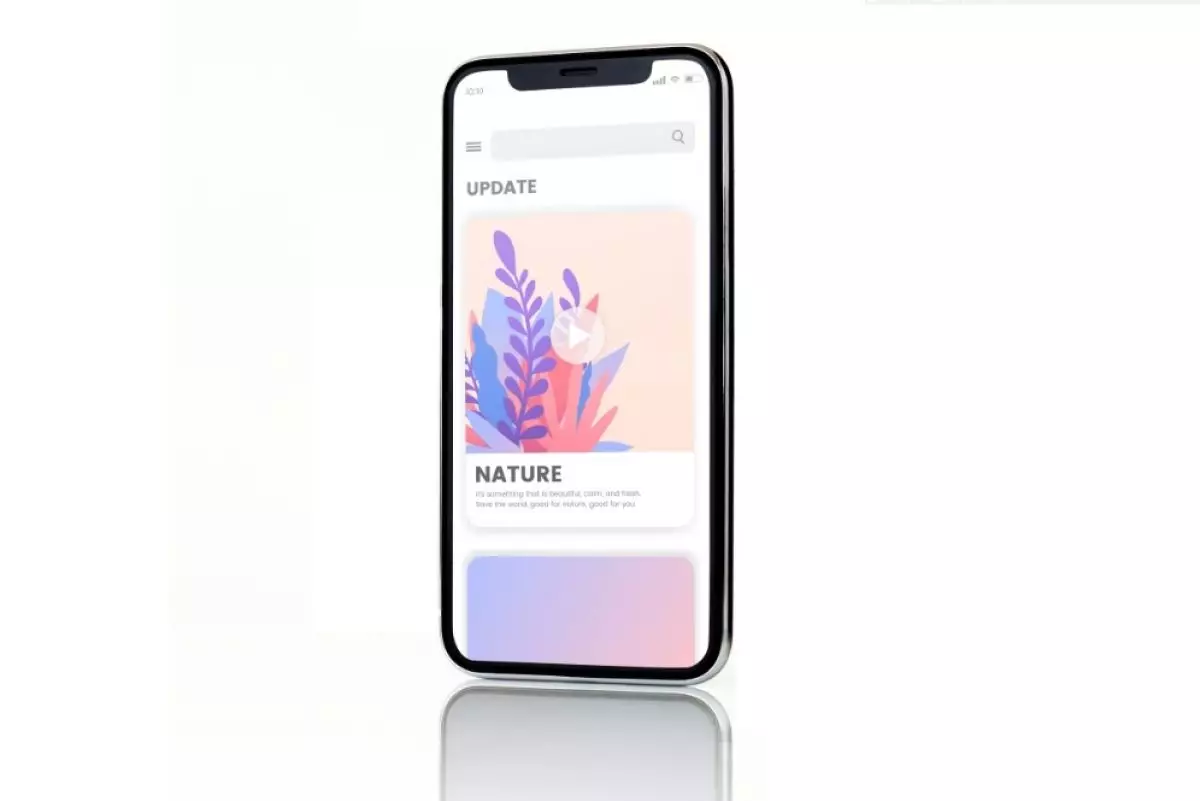
Cara merekam layar iPhone berikut suara
Menggunakan aplikasi pihak ketiga
Meskipun alat perekaman layar bawaan di iOS berfungsi dengan cukup baik, kamu mungkin ingin mencoba aplikasi pihak ketiga yang menawarkan fitur tambahan. Berikut adalah beberapa rekomendasinya.
Record It!

Record It! adalah aplikasi perekaman layar yang membantu kamu merekam video reaksi dan komentar. Kamu dapat memutar video yang ada di iPhone atau mengunggah URL video YouTube ke dalam aplikasi. Aplikasi ini kemudian akan merekam konten di layar kamu saat menggunakan kamera depan iPhone untuk merekam reaksi kamu.
Aplikasi ini juga menawarkan editor video sederhana jika kamu ingin memangkas rekaman, mengubah ukuran kanvas, menambahkan warna latar belakang, dan banyak lagi.
V Recorder

Aplikasi perekam layar iPhone lainnya untuk dicoba adalah V Recorder. Selain memungkinkan kamu merekam video reaksi, salah satu fitur gratis aplikasi ini adalah teleprompter jika kamu lebih suka menyiapkan skrip terlebih dahulu untuk video.
Fitur lainnya termasuk pengubah suara dan pembuat subtitle otomatis. Meskipun kamu harus membayar langganan untuk menggunakan fitur-fitur ini berulang kali, kamu dapat mencobanya secara gratis sekali di aplikasi.
Alat perekaman layar bawaan iPhone adalah cara terbaik untuk merekam layar iPhone, tetapi untuk rekaman berkualitas lebih tinggi, kamu dapat mempertimbangkan untuk merekam layar iPhone menggunakan Mac.
Jika kamu ingin merekam layar iPhone dan merekam cuplikan dari kamera depan secara bersamaan, kamu harus menggunakan aplikasi pihak ketiga seperti Record it! dan Perekam V.
Dalam kebanyakan kasus, perekam layar internal memungkinkan kamu menangkap audio mikrofon internal dan eksternal. Pengecualiannya adalah saat kamu menggunakan aplikasi panggilan video seperti FaceTime, di mana kamu hanya dapat merekam layar tanpa suara.
RECOMMENDED ARTICLE
- Cara mengonversi ekstensi file di iPhone tanpa menginstal aplikasi pihak ketiga
- Cara membuat nada dering khusus di iPhone agar perangkat kamu lebih personal
- Cara menggunakan dua akun WhatsApp di iPhone, jadi nggak campur aduk antara urusan pribadi dan kantor
- 9 Cara memperbaiki layar smartphone yang berkedip-kedip, periksa kabel pengisian daya
- 6 Cara memperbaiki mikrofon iPhone yang tidak berfungsi, bersihkan kotoran yang menyumbat
HOW TO
-

Trik hentikan charging HP Samsung di 80% biar kesehatan baterai terjaga, ini alasan di baliknya
-

20 Shortcut keyboard Canva yang bikin desain lebih cepat, biasanya selesai sejam bisa 30 menit aja
-

Cara mudah mengeringkan headphone TWS yang basah, jangan langsung colok ke charger!
-

Cara konversi file PDF ke DOC tanpa internet di Android, pakai trik ini tanpa ribet
-

Cara atasi unggah foto di status WhatsApp burik dan tidak jelas, ternyata ini penyebab & solusinya
TECHPEDIA
-

Bisakah dapat Robux di Roblox secara gratis? Ini 10 faktanya agar tidak tergoda penipu
-

Detik-detik gelombang radio lawan sensor Jepang dan siarkan proklamasi kemerdekaan RI ke penjuru dunia
-

8 Penyebab charger ponsel mudah panas, jangan pakai adaptor abal-abal yang berbahaya!
-

Cara kerja peringatan dini tsunami Jepang, bisa deteksi bencana 10-20 detik sebelum datang
-

5 Tanggal Steam Sale paling populer yang termurah, game harga ratusan ribu bisa dapat diskon 90%
LATEST ARTICLE
HOW TO Selengkapnya >
-
![Trik hentikan charging HP Samsung di 80% biar kesehatan baterai terjaga, ini alasan di baliknya]()
Trik hentikan charging HP Samsung di 80% biar kesehatan baterai terjaga, ini alasan di baliknya
-
![20 Shortcut keyboard Canva yang bikin desain lebih cepat, biasanya selesai sejam bisa 30 menit aja]()
20 Shortcut keyboard Canva yang bikin desain lebih cepat, biasanya selesai sejam bisa 30 menit aja
-
![Cara mudah mengeringkan headphone TWS yang basah, jangan langsung colok ke charger!]()
Cara mudah mengeringkan headphone TWS yang basah, jangan langsung colok ke charger!
-
![Cara konversi file PDF ke DOC tanpa internet di Android, pakai trik ini tanpa ribet]()
Cara konversi file PDF ke DOC tanpa internet di Android, pakai trik ini tanpa ribet


















